Como usar o Google Drive para fazer backup de todo o seu PC na nuvem
Serviços como Dropbox e OneDrive exigem que você mantenha os arquivos para backup em um local específico. O Google Drive está seguindo por outro caminho, permitindo selecionar diversas pastas do seu computador para serem salvas na nuvem.
O Google anunciou em junho que teria uma ferramenta para fazer backup de diversas pastas em seu PC ou Mac. Ela está disponível para download, e é bem simples de usar.
Primeiro, faça o download em google.com/drive/download para Windows e macOS, e instale o programa. Você será convidado a fazer login com sua conta do Google:
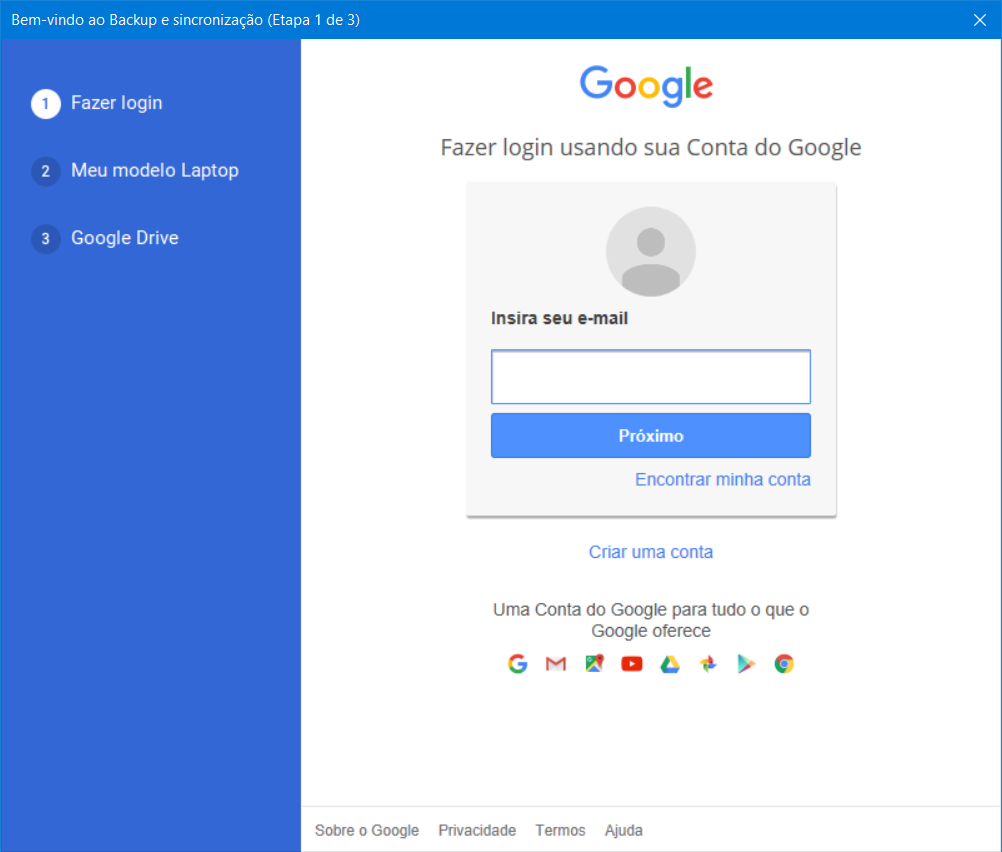
Faça isso, e você poderá escolher as pastas do seu computador que farão backup continuamente para o Google Drive; por padrão, ele seleciona Desktop, Documentos e Imagens.
Para selecionar outras, clique em “Escolher pasta”, depois no local desejado, e então em “Selecionar pasta”.
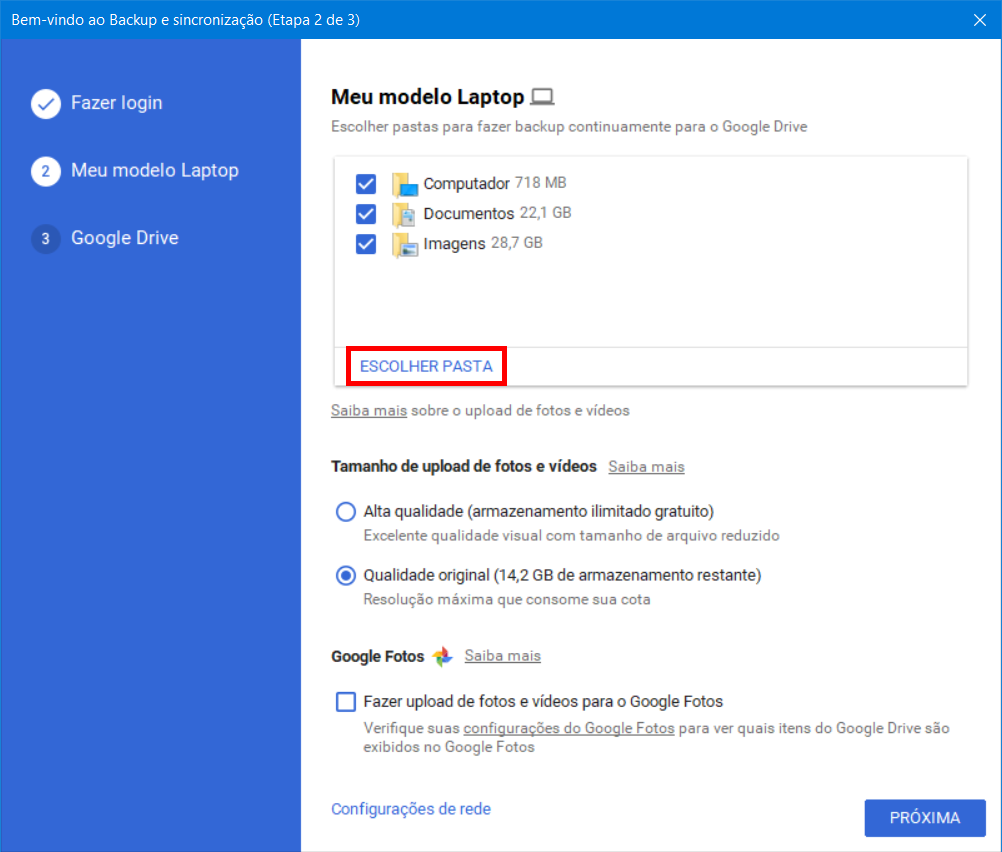
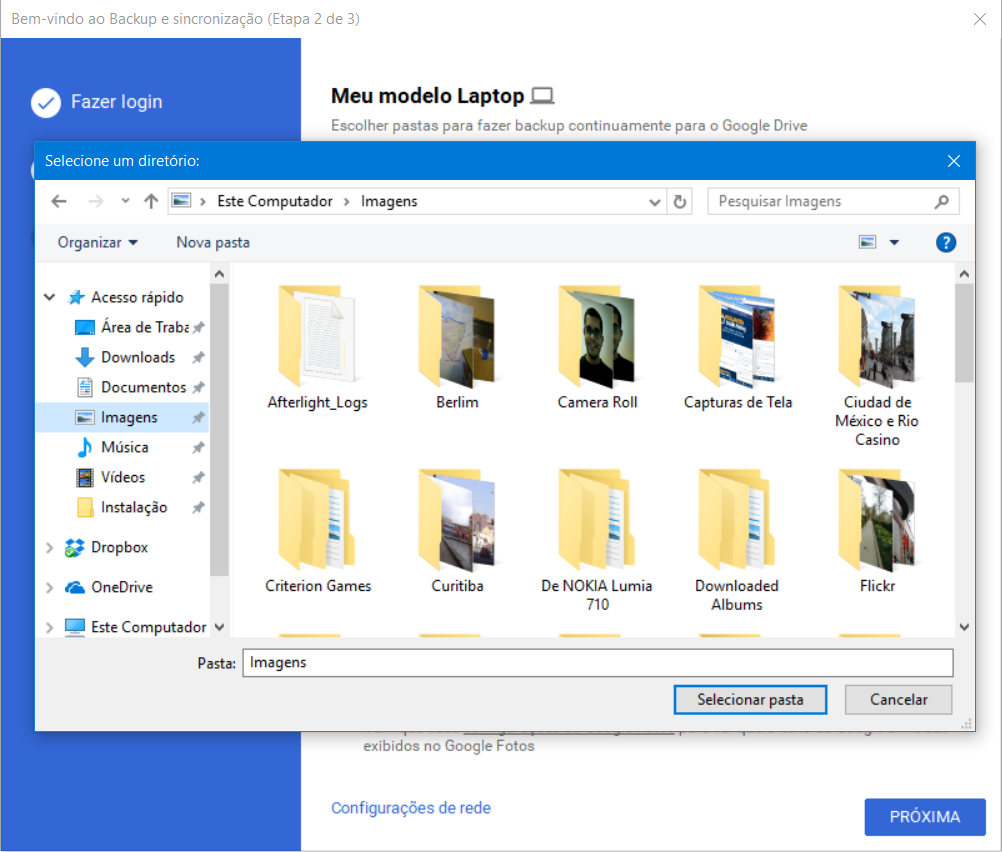
O Google Drive oferece espaço ilimitado para suas fotos e vídeos, mas converte os arquivos para ocuparem menos espaço na nuvem. Todas as imagens são compactadas para economizar espaço; fotos maiores que 16 megapixels são redimensionadas para 16 MP; e vídeos com resolução superior a Full-HD são redimensionados para 1080p.
Claro, você também pode armazenar suas fotos e vídeos no tamanho original, mas isso desconta de seu total de armazenamento no Google.
Depois de escolher a opção desejada, clique em “Próxima” e você poderá sincronizar seus arquivos do Google Drive para seu computador. É possível fazer o download completo, ou selecionar quais arquivos ficarão offline.
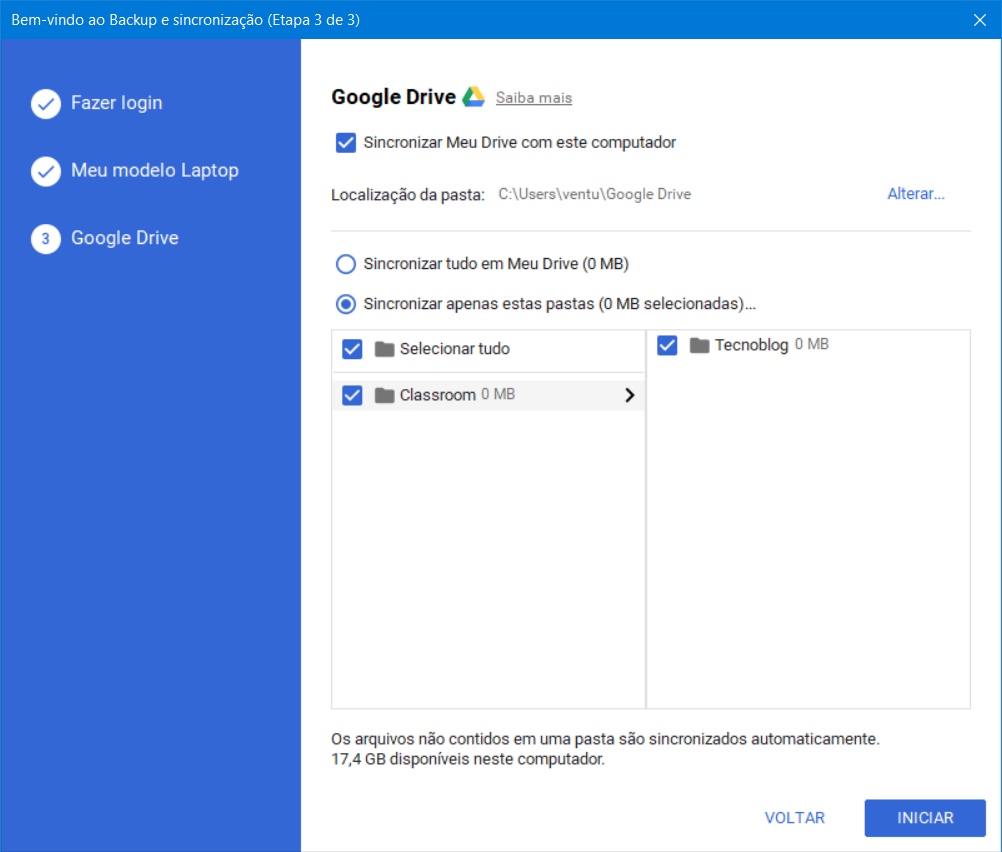
Clique em “Iniciar”, e o Google Drive começará a sincronizar seus arquivos. No Windows, você verá um ícone no canto inferior direito com o status do processo:
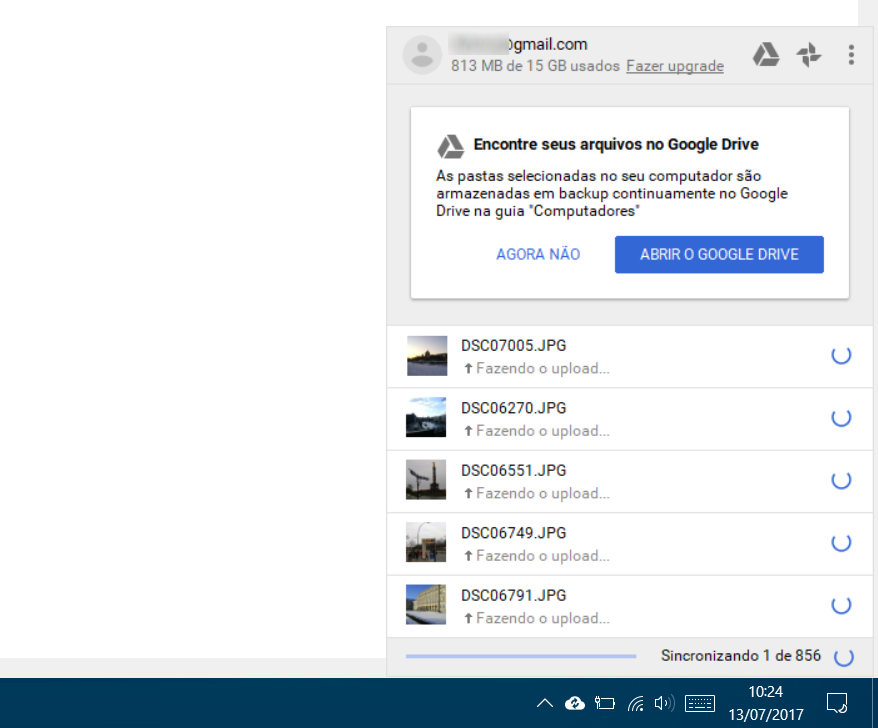
Clique nele, depois em “…” e em “Preferências” para configurações adicionais. Lá, você pode:
- adicionar e remover pastas;
- incluir dispositivos USB e cartões de memória no backup;
- escolher o que o Drive fará quando você deletar arquivos no computador — perguntar antes de removê-los da nuvem, sempre removê-los ou nunca removê-los.
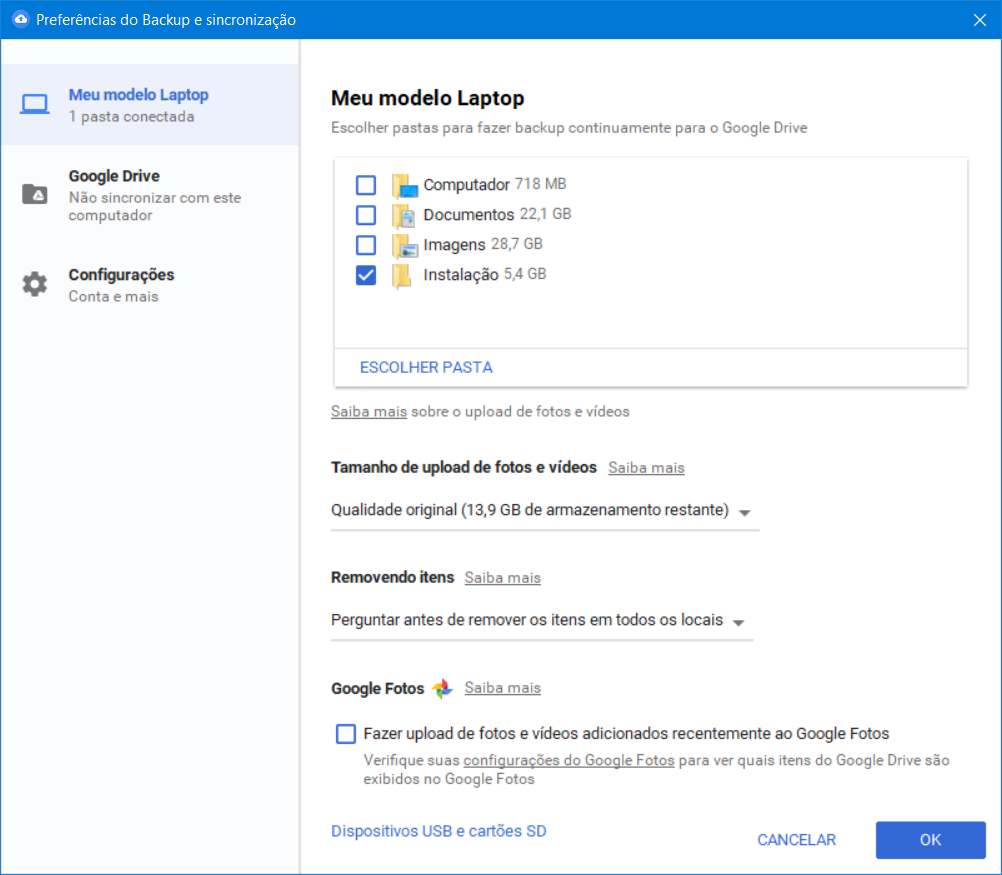
Para acessar seus arquivos na nuvem, vá até drive.google.com e clique em “Computadores” — seus arquivos do PC/Mac estarão lá.
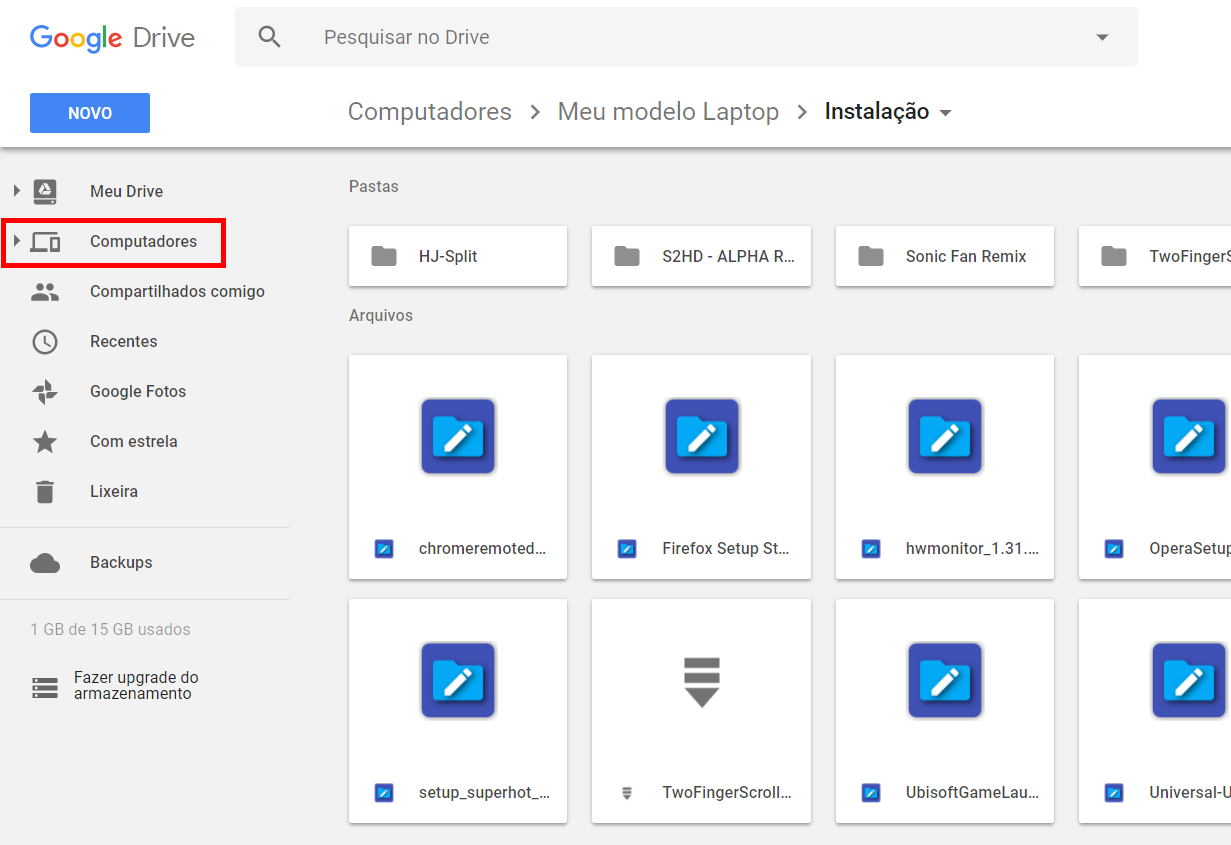
Estes são os planos e preços do Google Drive:
- 15 GB: gratuito
- 100 GB: R$ 7/mês ou R$ 70/ano
- 1 TB: R$ 35/mês ou R$ 350/ano
- 2 TB: R$ 70/mês
- 10 TB: R$ 350/mês
- 20 TB: R$ 700/mês
- 30 TB: R$ 1.050/mês
Como lembra o The Next Web, a concorrência cobra mais barato. O Backblaze oferece armazenamento e sincronização ilimitados por US$ 50/ano (cerca de R$ 170), enquanto Carbonite e Crashplan têm planos ilimitados por US$ 59/ano (cerca de R$ 200).
Como usar o Google Drive para fazer backup de todo o seu PC na nuvem


Nenhum comentário: